آموزش پاک کردن کش مرورگر فایرفاکس در ویندوز
مرورگرها برای افزایش سرعت جستجو و وبگردی کاربران از سیستم Cache یا همان کش استفاده میکنند ؛ در کنار کش در مرورگرها History کلیه جستجوها ؛ پسوردها ، وب سایتهایی که وارد آن شدهاید و … ذخیره شده تا سرعت شما در وبگردی افزایش یابد.
اما این افزایش گاهی باعث اختلال در کارهای کاربران شده و برخی اوقات دیده شده به دلیل وجود کش موجود مرورگر ، کاربر وب سایت را به صورت کامل مشاهده نکرده و یا مطالب قدیمی در وب سایت همچنان قابل مشاهده است و خبری از مطالب جدید نیست.
البته مشکلات دیگری نیز وجود دارد که مطمئناً شما نیز تا به حال برخورد داشتهاید!
سیستم کشینگ و در کل History مرورگرها مزایای زیادی دارند و در مقابل چندین مشکل که مزایای آن مفیدتر بوده و در صورت بروز مشکل با این امکان ، شما قادر خواهید آن را حذف و برای همیشه پاک کنید.
در این مقاله که به آموزش پاک کردن کش فایرفاکس پرداختهایم شما قادر بود در صورت نیاز به این بخش مراجعه کرده و پس از حذف History و Cache ، مرورگر خود را نوسازی کنید.
با ما همراه باشید.
مراحل پاکسازی کش FireFox
در صورتی که مرورگر مورد استفاده شما فایرفاکس میباشد، برای پاک کردن Cache باید مراحل زیر را انجام دهید.
۱- وارد مرورگر شوید.
۲- به تنظیمات مرورگر بروید.
اکنون برای پاک کردن کش فایرفاکس مراحل زیر را با دقت انجام دهید:
برای رفتن به تنطیمات روی سهخط بالای سمت راست کلیک کنید.
سپس به قسمت (preferences (option بروید.
همچنین میتوانید آدرس about:preferences را در مرورگر خود جستجو کنید.
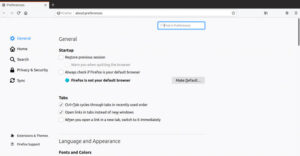
در صفحه باز شده عبارت Cache را جستجو کنید.
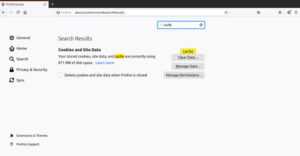
روی دکمه Clear Data کلیک کنید.
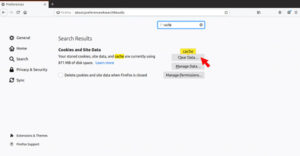
تیک گزینه Cached Web Content را بزنید و در نهایت روی Clear بزنید.
با این کار فرایند پاک کردن کش مرورگر فایرفاکس با موفقیت انجام می شود.
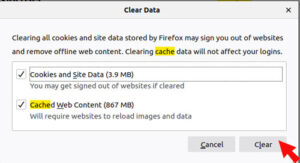
اگر میخواهید که بر پاک کردن دادهها تنظیمات خاصی را اعمال کنید باید به جای عبارت Cache کلمه history را جستجو نمایید.
پس از جستجو history در پایین صفحهای که مشاهده میکنید روی گزینه Clear History کلیک نمایید.
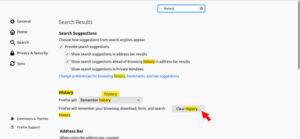
در پنجره باز شده تنظیمات خود از جمله بازه زمانی را مشخص کرده و روی Clear Now بزنید.
اکنون حافظه کش شما پاک میشود.
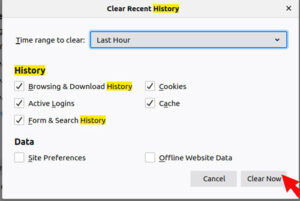
برای این که پاک کردن حافظه کش مرورگر فایرفاکس را سادهتر انجام دهید، از کلیدهای Ctrl + Shift + Delete استفاده کرده تا مستقیما به صفحه پاک کردن حافظه موقت هدایت شوبد.
امیدواریم مقاله اموزش پاکسازی Cache فایرفاکس برای شما عزیزان مفید بوده باشد.































